Cách thay đổi nhạc chuông điện thoại iphone 13 pro max/ 13 Mini
Sử dụng iphone lâu năm, nghe gọi nhiều chắc hẳn khiến nhiều bạn thấy chán nhạc chuông điện thoại hiện tại và muốn thay đổi nhạc chuông cho Iphone 13 pro max. Tuy nhiên ngoài nhạc có sẵn thì ta vẫn có thể chọn nhạc chuông tùy thích cho Iphone mà không phải ai cũng biết. Cách này ta có thể tải các bài hát hot nhất hiện nay trên youtube về rồi cắt nhạc lấy đoạn mình thích và cài làm nhạc chuông rất tiện lợi. Những cách làm cũng khá nhiều bước nhưng nếu các bạn có thể thực hiện theo chỉ dẫn chi tiết cẩn thận thì kết quả chắc chắn là bài nhạc chuông hay nhất, nổi bật với mọi người xung quanh, lại còn đúng đoạn nhạc mình muốn. Dưới đây là 6 bước từ tải nhạc chuông iphone đến cài nhạc chuông iphone 7, iphone 8, iphone X, XS Max, iphone 11, iphone 12 mini, iphone 13 Pro Max, nói chung là tất cả iphone.
Cách thay đổi nhạc chuông điện thoại iphone 13 pro max
Bước 1: Các bạn hãy tải 2 ứng dụng là Jungle và GarageBand. Trong đó ứng dụng Jungle sẽ cho phép các bạn tải mọi bài nhạc yêu thích có trên mạng và GarageBand cho phép cắt nhạc lấy đoạn mình muốn cài nhạc chuông.
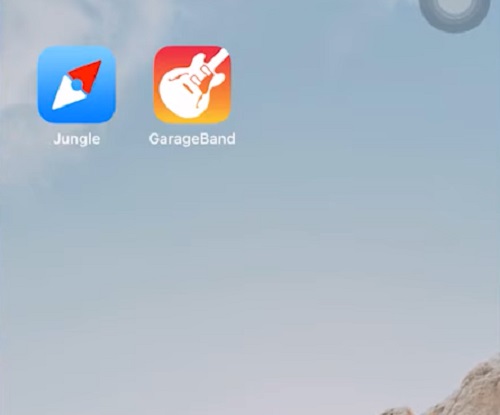
Bước 2: Mở ứng dụng Jungle và truy cập Youtube. Sau đó các bạn hãy tìm bài nhạc mình thích muốn đặt nhạc chuông cho iphone. Tiếp theo các bạn phát video rồi ấn biểu tượng tải xuống như khoanh tròn ở ảnh minh họa phía dưới.
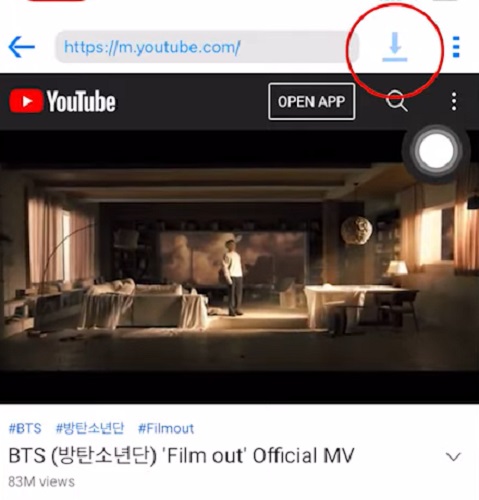
Bước 3: Sau đó một lúc chờ nhạc tải về sẽ lưu ở mục Home của ứng dụng này. Lúc này cần phải xuất file vừa tải thành âm thanh rồi sẽ lưu về máy.
Các bạn ấn vào chữ (i) của video vừa tải > chọn Convert to M4A > Kéo xuống dưới ấn vào (i) của file M4A vừa xuất > ấn Share > chọn tiếp Save to file.
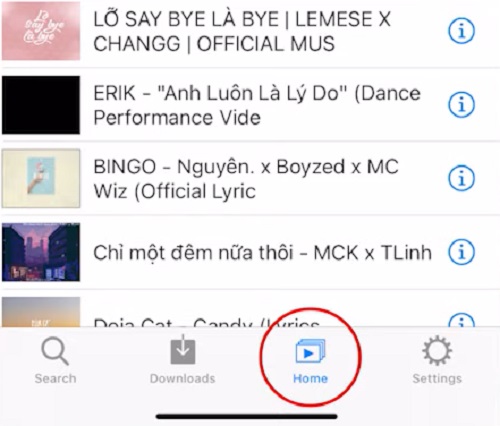
Bước 4: Tiếp theo các bạn tắt Jungle đi và mở ứng dụng GarageBand > gạt sang phải tìm mục AUDIO RECORDER.
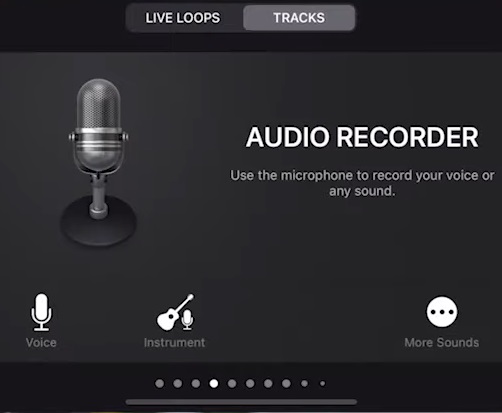
Tiếp đó các bạn ấn vào biểu tượng menu được mình khoanh tròn như hình dưới đây để chọn file nhạc vừa nãy tải về.
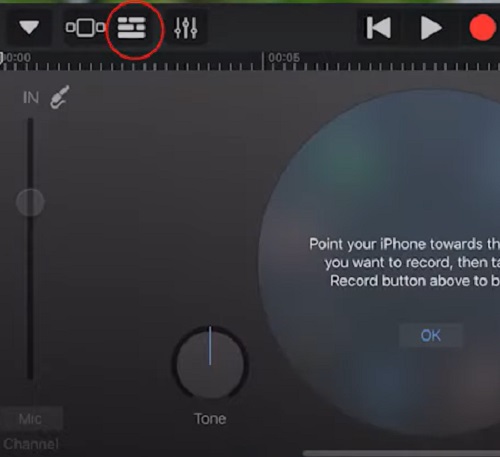
Sau đó sẽ hiện giao diện mới và cũng ở thanh công cụ cùng hàng ngang với biểu tượng menu đó, nhìn từ phải qua trái hãy ấn biểu tượng hình tròn bên trái của biểu tượng cài đặt > rồi tiếp tục chọn mục Files > ấn giữ chọn file âm thanh M4A với tên bài hát vừa tải.
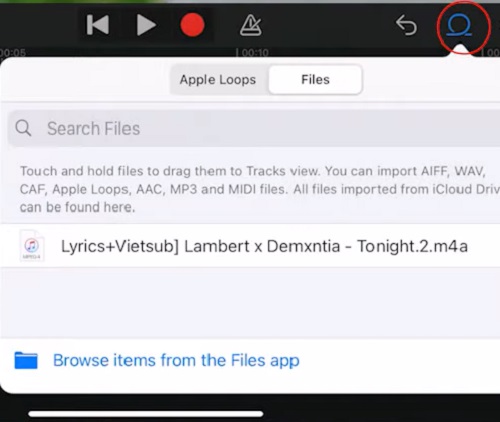
Bước 5: Lúc này các bạn ấn giữ vào track âm thanh vừa rồi gạt sang trái vào kịch nhất có thể > rồi ấn giữ vào đuôi hoặc đầu của đoạn âm thanh đó gạt sang trái hoặc phải để cắt nhạc đến đoạn mình muốn (nên cắt trong khoảng 20-30s nhạc chuông iphone).
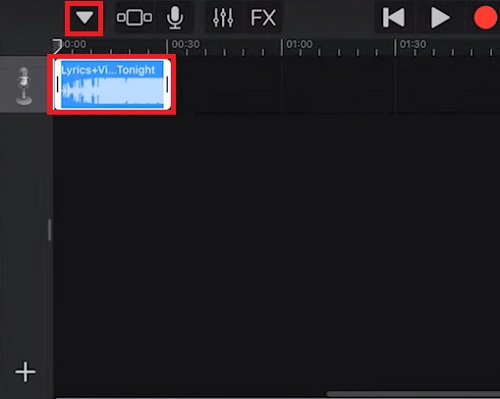
Bước 6: Cắt xong rồi các bạn ấn vào hình tam giác ngược ngay phía trên track âm thanh đó > chọn My Song > sau đó ấn giữ vào file tên My song > ấn Share > Ringtones > Continue > rồi ấn Export > chờ một chút rồi chọn Use sound as… là hoàn tất quá trình cài nhạc chuông tùy ý trên iphone.
Vừa rồi là 6 bước cài nhạc chuông tùy ý, cài bài hát tùy ý làm nhạc chuông iphone nhanh nhất. Chúc các bạn thực hiện thành công.
- Tắt chức năng sửa chữ bàn phím Xiaomi, tắt tiên đoán
- 4 điện thoại xiaomi giá rẻ chơi game mượt, chụp ảnh đẹp
- Chất lượng hình ảnh Samsung Galaxy S23 Fe kém hơn S21
- Sửa lỗi điện thoại iPhone 13 Pro Max bắt wifi nhưng không có mạng
- Sửa lỗi Điện thoại Xiaomi Redmi Note 11 Pro, 11S Mi 12X Pro hao tụt pin nhanh

Nguyễn Duy Kỳ18/11/2025 Wiki 0

Nguyễn Duy Kỳ21/10/2025 Hệ điều hành Windows 0

Nguyễn Duy Kỳ21/10/2025 Hệ điều hành Windows 0

Nguyễn Duy Kỳ01/10/2025 Người Nổi Tiếng 0

Nguyễn Duy Kỳ07/08/2025 Điện thoại Smartphone 0

Nguyễn Duy Kỳ07/08/2025 Điện thoại Smartphone 0